How To Install Latest Nvidia GeForce Driver
Hola semuanya (^^)/
Kali ini postingannya tentang menginstal driver VGA. Ada yang pernah menemukan problem sepertiku?
Jadi begini, beberapa minggu lalu aku sempat kewalahan dengan update-an driver VGA-ku, Gigabyte GTX 650 Ti. Heran sekali rasanya karena driver yang sudah aku download selalu gagal sewaktu disuruh instal. Pertama aku mengira driver yang sudah aku download corrupt. Ukuran file-nya sih lumayan, sekitar 200an MB. Makan waktu juga untuk men-download file tersebut karena sambil browsing (kurang kerjaan). Nah... jadi aku download lagi, lagi, dan lagi. Untuk ketiga kalinya rasanya frustrasi banget secara tetap nggak bisa diinstal. Pas sampai tahap instal, selalu disuruh restart dan restart. Di-restart terus nggak mau juga. Berapa kali ya aku restart waktu itu.. dan hasilnya nihil, duh! Barabe!! Pusing!
Akhirnya..
Ada satu cara yang aku nekat lakukan waktu itu. Berharap berhasil, dan ternyata memang berhasil. Thanks God! So, yang ketemu problem yang sama, ikuti saja caraku :)
Sebelumnya FYI, spec komputerku berjalan pada Windows 8.1 Pro 64 bit.
- Pastikan sobat sudah men-download driver terbaru yang cocok dengan VGA sobat.
- Buka Run dan ketikkan msconfig pada field kosongnya.
- Setelah muncul jendela baru, klik pada tab Boot. Pada Boot Options di bawah, centang pada Safe Boot, pilih Network dan apply atau OK.
- Setelah disuruh restart, klik restart tetapi pastikan dulu background task sobat terselesaikan ya.
- Setelah Windows di-restart, masuk pada Control Panel.
- Pilih Programs and Features di mana di sini kita harus meng-uninstall semua program dan driver Nvidia.
- Buka juga Device Manager dan cari nama VGA sobat. Klik properties dan uninstall driver.
- Windows akan otomatis mendeteksi adanya VGA baru namun nggak ada driver-nya (ditandai dengan tanda warning berwarna kuning).
- Setelah itu, buka driver terbaru yang sudah sobat download. Nggak lupa kan dimana taruhnya ;)
- Klik instal semua komponen dan jangan lupa centang Perform A Clean Installation. Penting nih sobat.
- Untuk langkah selanjutnya, silahkan di next aja (tapi dibaca duludeh baiknya, lol) dan biarkan dia instal sendiri sampai selesai.
Bingung?
Aku nggak sempat screenshot step by step, tapi ada beberapa step penting yang nggak lupa aku abadikan :D
 |
| Jangan lupa! Baca step 10 di atas, ok! |
 |
| Biarkan dia jalan sendiri sampai selesai |
 |
| Setelah berhasil akan muncul jendela seperti ini |
 |
| Pastikan muncul driver is up to date |
 |
| Bisa cek hasil rakitan komputermu |
Semoga membantu ya sobat! Silahkan share bila membantu supaya yang lain juga ikut terbantu ^^
Ja, mata ne!
Tips and Trick Cara Clean Install Windows 8.1 Pro
Hai sobat semuanya..
Lama nggak ngeblog, bukan berarti aku menghilang lho, lol. Hari ini aku mau berbagi tips bagi yang kepengen meng-instal Windows 8.1 Pro. Meng-instal dengan clean install, bukan upgrade. Selama ini aku lebih suka melakukan clean install daripada upgrade. Kita juga bisa merasakan sesuatu yang baru pada sistem operasi kita dengan melakukan clean install.
Mengapa aku lebih suka melakukan clean install?
- Supaya nggak ada bugs atau virus yang ikut masuk ke dalam sistem operasi baru pada komputer kita
- Upgrade online cukup susah, apalagi dengan size yang cukup besar (no partial file yang bisa di-download)
- Koneksi internet lambat atau ada pemadaman listrik yang menyebabkan internet atau komputer/baterai laptop kita sekarat dan tidak bisa di-charge.
Cara melakukan clean install cukup mudah kok. Aku akan mengajarkan caranya dipandu dengan gambar-gambar supaya sobat bisa ngerti. Ikuti yah :)
- Pastikan sobat mempunyai serial key valid yang sudah sobat beli. Aku lebih menyukai tipe retail, bukan OEM karena aku adalah pengguna desktop PC dan sering gonta-ganti hardware.
Perlu diingat di sini, serial key valid tidak perlu segala macam tetek bengek seperti pada Windows non original. Pastikan serial key yang sobat beli tersebut adalah valid dan asli. - Pilih jenis Windows yang ingin dipakai. Di sini aku lebih memilih menggunakan Windows 8.1 Pro Retail 64 bit dikarenakan memori RAM pada komputerku sebesar 8 GB.
Bingung sebaiknya memilih versi Windows yang berapa bit? Jika spesifikasi komputer atau laptop sobat mempunyai processor x64 dan RAM yang melebihi 4 GB, aku sarankan memakai versi 64 bit karena kalau sobat memakai yang 32 bit nanti memory yang bisa dipakai akan dilimit. Jika komputer atau laptop sobat cuma memiliki processor bawaan x86 dan RAM sebesar 2 GB, aku sarankan memilih versi Windows yang 32 bit.
Tapi jika sobat memang mempunyai dana lebih, aku lebih menyarankan lagi untuk mengganti komputer atau laptop sobat supaya spesifikasinya memenuhi untuk menjalankan versi 64 bit karena seiring berkembangnya jaman, 32 bit sudah banyak ditinggalkan. Contohnya saja program seperti Adobe Premier Pro yang lebih cenderung support hanya kepada sistem operasi 64 bit sekarang. - Download untouched version Windows 8.1 Pro ISO dari Microsoft. Karena serial key milikku adalah versi retail, dalam hal ini aku harus men-download Windows 8.1 Pro versi retail.
Bingung apa itu ISO? ISO adalah salinan file dari suatu program yang disederhanakan dan dibentuk dalam sebuah image file. File ekstensi untuk ISO adalah .iso atau bisa juga .nrg, tergantung program yang digunakan untuk membuat ISO tersebut. Di sini, aku sarankan sobat mencari file ISO yang memang berbentuk .iso.
Pastikan Windows 8.1 Pro tersebut adalah untouched version original dari Microsoft. Diharapkan jangan pakai versi abal-abal agar kelak tidak mengalami masalah yang serius. Sobat bisa mengecek sendiri MD5 atau SHA-1 pada Windows 8.1 Pro sobat, apakah itu sama dengan original release Microsoft. - Seperti yang sudah aku jelaskan di atas, jika ada pemadaman atau internet lambat, sangat susah untuh men-download satu file Windows dikarenakan tidak ada partial. Satu ISO file berkisar sebesar 3 GB lebih. Jadi di sini, aku sarankan sobat untuk men-download file tersebut menggunakan PONSEL. Trik ini aku dapat sendiri (mungkin juga dapat ilham dari yang di atas kali yah, lol). Aku pengguna Android. Jadi bagi yang memakai Android, silahkan ikuti caraku bila berkenan :)
Pertama, download internet download manager untuk Android bernama ADM dari Google Play Store.
Kedua, download file Windows 8.1 Pro tersebut menggunakan ADM. Pastikan Wifi sobat hidup. Aku tidak menyarankan menggunakan kuota internet lho, bisa-bisa sobat malah jual rumah nanti kalau memakai kuota data seluler (-.-)"
ADM sangat bagus, bisa mem-pause dan resume file yang kamu download, jadi tidak perlu takut terputus. Selebihnya karena memakai ponsel, kita bisa go mobile dan tidak takut apabila mati listrik atau internet putus. Bayangkan kalau harus memakai PC atau laptop. Ponsel juga gampang di-charge, manfaatin deh yang ada di sekitar kita, yang sehari-hari kita kantongi kemana-mana, praktis :) - Memang sih, kalau sudah mendapatkan serial key valid kita bisa men-download langsung dari situs Microsoft dan tidak takut file tersebut abal-abal. Tetapi sobat, kamu bisa membaca sekian banyak keluhan dari teman-teman pengguna Windows yang mengalami kesulitan untuk men-download file tersebut. Entah download-nya berhenti atau stag di berapa persen, walaupun laptop atau komputernya sudah dibiarkan online selama 8 jam atau ditolak untuk men-download file tersebut.
Nah, setelah sobat selesai men-download file ISO tersebut, gunakan kabel data ponsel sobat dan pindahkan datanya ke dalam komputer untuk di-burn. Aku menggunakan Nero 12 sebagai media untuk mem-burning data. Ingat yah, sobat harus dan wajib mem-burn ISO tersebut dengan men-select burn image atau ISO file, bukan burn sebagai DVD data. - Hal terpenting lainnya adalah ingat untuk mem-backup semua data pada harddisk sobat, kecuali jika sobat ingin melakukan clean install pada harddisk baru.
- Jika semua sudah beres, pastikan DVD ISO Windows 8.1 Pro tersebut sudah ada pada DVD-ROM sobat dan silahkan sobat me-restart komputer.
- Pada menu BIOS, masuk pada menu boot. BIOS setiap orang berbeda-beda, jadi tombol untuk masuk pada menu boot juga berbeda. Silahkan sobat cek jenis BIOS pada motherboard sobat. Setelah itu, pilih untuk booting melalui drive DVD pada daftar boot yang ditampilkan.
- Akan muncul sebuah perintah untuk menekan tombol (tekan saja sembarang) agar bisa segera memproses booting melalui CD/DVD.
- Setelah itu, layar komputer akan berwarna biru keunguan kosong. Ditunggu saja sampai muncul tulisan.
- Jika disuruh untuk memilih upgrade atau advance install, pilih advance install untuk melakukan clean install.
- Partisi harddisk sobat dengan mem-format dan men-delete data-data yang ada. Partisi sangat diwajibkan, kalau menurut aku. Karena jika terlalu besar, maka akan susah terbaca dan loading-nya akan sangat lelet.
- Jika semuanya sudah selesai, biarkan Windows memproses sendiri instalasinya. Akan ada restart dan sebagainya. Jika instal berhasil (pasti 100% berhasil) maka akan tampil di layar komputer sobat sebuah layar Windows dengan wallpaper berwarna kuning khas Windows 8.1 pro. (selamat, sobat berhasil *banzai*)
- Kapan dong serial key dipakai? Nah... kalau sobat mengikuti step by step yang sudah aku jelaskan di atas, sobat pasti merasa aneh karena aku tidak menyuruh memasukkan serial Windows 8.1 Pro tersebut.
Tenang sobat, bukan berarti kita tidak membutuhkannya. Sekarang sobat lihat di kanan bawah, akan ada watermark dari Windows 8.1 Pro.
Bagaimana cara menghilangkannya dan mengapa ada watermark di Windows 8.1 pro setelah instal? Jawabannya adalah karena Windows belum teraktivasi. Serial key Windows 8.1 Pro yang sobat beli tadi harus dipakai di sini. Sekarang sobat masuk pada menu properties pada komputer. Pilih aktivasi secara online, dan masukkan serial key tersebut. Viola... jika key sobat asli, maka Windows akan berhasil diaktivasi. Ingat yah.. Key asli tidak perlu pakai skype, telepon-teleponan dan segala macam.
Untuk aktivasi, silahkan lakukan pada menu aktivasi. Biasanya setelah instalasi Windows, akan otomatis muncul sebuah jendela yang menyuruh sobat untuk aktivasi. Buka internet sobat, aktivasi secara online. Tidak perlu takut :)
- Kok punyaku udah diaktivasi tetapi watermark Windows 8.1 pro build 9600 masih ada, gimana nih? Sabar, nggak usah panik. Itu dikarenakan sobat belum restart Windows. Segera deh restart sekarang. Lihat masih ada nggak, ok (^-^)/
 |
| hanya sebagai contoh saja, nggak perlu sama :D |
Panjang banget ya tulisan kali ini. Balas dendam ngeblog nih. Hayoo.. jangan malas baca. Memang rada ribet sih, tapi semoga mengerti ya :D
Cara mengecek serial key Windows 8.1 Pro yang dibeli valid atau nggak valid :
Sobat bisa mengeceknya dengan menggunakan Windows PID Checker, silahkan klik INI
Kalau asli, maka akan muncul tampilan sebagai berikut :
Cara mengecek aktivasi Windows 8.1 Pro yang asli :
Masuk ke menu Settings -> PC Info atau Control Panel -> System and Security -> System
Kalau sudah aktivasi, maka akan tampil seperti berikut :
Cara mengecek kapan Windows 8.1 Pro expired :
Sobat masuk pada menu Command Prompt (non admin) dan ketikkan slmgr/xpr
Kalau asli, maka akan muncul tampilan sebagai berikut :
Serial key retail yang valid adalah permanen, jadi tidak seperti KMS atau skype semacam itu. Bisa digunakan jika instal ulang. Bisa upgrade. Halah.. kurang bisa apa lagi coba? :D
Oke deh, sekian dulu ya sobat! Sampai ketemu lagi lain kali, ja mata aimashou!
Oke deh, sekian dulu ya sobat! Sampai ketemu lagi lain kali, ja mata aimashou!
Coloring Anime With Inktense? Sure You Can!
Ada yang kenal dengan Inktense? Itu lho, sejenis pensil warna dengan inti tinta padat.
Cara pakainya seperti pensil warna watercolor, bisa dipakai saat padat dan bisa juga disapukan dengan kuas sehingga menjadi cat air. Tapi di sini bukan cat air, melainkan tinta. Namanya juga Inktense, ink = tinta.
Aku lupa kapan aku membeli pensil warna ini. Kayaknya udah lama banget. Jarang aku pakai untuk menggambar keseluruhan gambar karena kebiasaan aku suka mencampur tool dan media yang aku miliki. Set Inktense yang kubeli ini berjumlah 72 warna. Lumayan kan untuk bereksperimen :)
Dan.. seperti pensil warna Faber Castel Albrecht Durer watercolor, Inktense ini sifatnya permanen. Jadi bagi yang suka bermain layer demi layer warna saat coloring, Inktense ini ada untung ruginya dikarenakan warna yang sudah kering setelah disapu dengan air, warnanya tidak akan tergoyahkan. Ini lain sekali dengan sifat cat air di mana cat air sifatnya lebih transparan dan bisa kapan saja diutak-atik dengan mencampurkan air ke atas kertasnya.
Yang aku suka dari Inktense ini adalah bisa dipakaikan ke atas kain dan warnanya.. ta..ra... permanen, sobat! Aku pernah mencoba mengaplikasikannya ke atas kain. Biarkan kering dulu, nanti coba deh dicuci atau dibiarkan basah. Nggak bakalan pudar XD
Harga inktense ini lumayan mahal untuk ukuran 72 pcs. Untuk 12 pcs saja sudah berkisar ratusan ribu. Range warnanya juga tidak bersifat cerah. Mungkin karena basisnya adalah tinta dan sifatnya lebih opaque. Inktense bisa membosankan kalau cuma dipakai sebagai pensil warna biasa. Menurutku sih.. Tetapi setelah disapukan dengan kuas basah, hasilnya vivid banget, lebih ngejreng, seperti layaknya tinta. Mungkin seperti Copic, namun Copic lebih ke alcohol based dan tidak ngejreng seperti ini. Warna Inktense terkesan kuat. Selain itu, Inktense mempunyai inti yang soft banget, jadi bagi yang kurang bisa memakai inti yang terlalu soft, atau yang biasanya suka memakai pensil warna dengan menekan keras-keras, aku tidak merekomendasikan ini. Khususnya bagi yang kurang paham akan Inktense dan menekan kuat-kuat saat menggunakannya selagi padat, duh (-.-) karena saat kamu mencampurnya dengan air, hasilnya akan menjadi sangat sangat gelap karena terlalu banyak mengeluarkan pigmen warna. Bukannya akan tambah indah melainkan tambah sakit mata.
Saranku sebelum membeli adalah perhatikan range warnanya. Jika tidak suka, jangan dibeli. Bukan kenapa sih, bisa jadi uang kamu terbuang percuma. Aku punya brosur dari Derwent (pembuat pensil ini) tapi tidak disertakan chart penuhnya. Cuma ada 24 warna. Tetapi aku sudah membuat chartnya pada selembar kertas. Belum aku scan karena terlalu malas untuk membongkar lemari lagi, lol. Namun sobat bisa melihatnya sendiri pada website Derwent klik SINI. Di sana sobat bisa men-download brosurnya sendiri :)
Oh ya... dalam Derwent Inktense juga ada sebuah pensil non-watersolube, yaitu Outliner. Jadi seperti namanya, pensil ini berguna untuk meng-outline gambar sobat dan nggak akan tersapu atau hilang bersama air. Pada batang pensilnya, bila diperhatikan, tidak ada tanda kuas seperti pensil Inktense lainnya yang watersolube.
Inktense adalah salah satu dari produk Derwent yang aku sukai. Satu kata yang bisa kukatakan, unik. Derwent itu unik. Kalau sobat tau latar belakang mereka, sobat pasti tau kenapa aku katakan bahwa mereka itu unik :D
Banyak yang bilang kalau Inktense susah untuk dipakai membuat anime karena masalah skintone dan sebagainya. Awalnya aku juga berpikir begitu karena sobat bisa lihat sendiri range warnanya tidak ada warna flesh tone. Eits, setelah coba sana-sini, ternyata hasil percobaanku ini membuahkan hasil dan berhasil membuktikan kalau aku bisa mendapatkan warna skintone dalam range 72 warna. Yay! Senang banget!
Jadi nggak ada salahnya juga kita bereksperimen dengan warna-warna Inktense ini. Lagian, sayang kan udah beli tapi nggak dipakai dan menyerah duluan. Don't give up, buddies!
Berikut ini adalah hasil pewarnaan di mana aku mencoba mewarnai dengan Inktense untuk menggambarku sendiri dalam bentuk anime chibi. Awalnya hanya iseng bikin sketsa di kertas kemudian terpikir kenapa nggak aku bikin sebagai percobaan untuk pemakaian Inktense aja.
Oh ya... dalam Derwent Inktense juga ada sebuah pensil non-watersolube, yaitu Outliner. Jadi seperti namanya, pensil ini berguna untuk meng-outline gambar sobat dan nggak akan tersapu atau hilang bersama air. Pada batang pensilnya, bila diperhatikan, tidak ada tanda kuas seperti pensil Inktense lainnya yang watersolube.
Inktense adalah salah satu dari produk Derwent yang aku sukai. Satu kata yang bisa kukatakan, unik. Derwent itu unik. Kalau sobat tau latar belakang mereka, sobat pasti tau kenapa aku katakan bahwa mereka itu unik :D
Banyak yang bilang kalau Inktense susah untuk dipakai membuat anime karena masalah skintone dan sebagainya. Awalnya aku juga berpikir begitu karena sobat bisa lihat sendiri range warnanya tidak ada warna flesh tone. Eits, setelah coba sana-sini, ternyata hasil percobaanku ini membuahkan hasil dan berhasil membuktikan kalau aku bisa mendapatkan warna skintone dalam range 72 warna. Yay! Senang banget!
Jadi nggak ada salahnya juga kita bereksperimen dengan warna-warna Inktense ini. Lagian, sayang kan udah beli tapi nggak dipakai dan menyerah duluan. Don't give up, buddies!
Berikut ini adalah hasil pewarnaan di mana aku mencoba mewarnai dengan Inktense untuk menggambarku sendiri dalam bentuk anime chibi. Awalnya hanya iseng bikin sketsa di kertas kemudian terpikir kenapa nggak aku bikin sebagai percobaan untuk pemakaian Inktense aja.
 |
| an odd expression, lol |
Tools :
Derwent Inktense 72 colors set
Cotman Watercolor Paper 300 gsm
Cotman Watercolor Brush no. 5 dan nomor 0
White paint
Black Permanent Marker untuk bikin lineart-nya
*big grin* gambar chibinya rada hancur wkwkwkwk... matanya gede banget ya, lol.
Looks so different from my drawing style and you know I loooove ash blonde hair which is just like mine ~ but in this picture I just got the character hair like this mwahaha :3
Ja ne!
Love, ありす
Sketching Using Faber Castell Colored Pencils
Hai sobat!
Udah lama rasanya aku nggak gambar-gambar di sini. Beberapa bulan terakhir aku jarang sekali menggambar digital dengan menggunakan tablet gambarku, si Intuos 5 versi mini. Tapi.. bukan berarti aku vakum aktivitas gambar, lho!
Aku jadi sering berlatih gambar secara manual, pakai tangan dan bermodalkan pensil atau cat air dan kertas. Aku juga berusaha melengkapi peralatan-peralatan gambarku. Sampai sekarang, rasanya masih kepengen beli Copic. Tapi ditahan-tahan sebab mahal. Rasanya kok sayang ya.. Selain karena aku sering gambar, aku takut Copic cepat habis karena keseringan dipakai. Walaupun bisa refill, tapi refill Copic mahal (T.T). Aku bingung.. bingung banget. haruskah aku beli... Ingin coba.. Tapi banyak yang bilang kalau beli yang serinya sedikit, susah untuk dipakai nge-blend karena kurang lengkap. Mau cari seri yang 72 warna, harganya melambung sampai 3 jutaan. Hitung saja 4 juta. Wow banget harga segitu.. Coba ada yang bisa sponsori aku dengan Copic :D
Sobat yang pakai Copic, tolong masukannya dong.. Kira-kira Copic dipakai berapa lama untuk 1 warna yang sering dipakai? Cepat habis nggak? Rasa hati bimbang dan galau. Entah bagaimana mengungkapkannya (o.o)"
Aku juga sempat ngiler akan pensil warna Faber Castell yang high end bernama Faber Castell Polychromos. Pensil warna ini oil based, jadi kesannya seperti memakai oil pastel tapi dalam bentuk batang pensil. Aku sudah baca semua review-nya. Banyak seniman luar yang juga memakai dan merekomendasikan. Rencana mau coba yang versi kecil dulu. Tapi aku nggak bisa mendapatkannya di sini. Aku juga cari di toko alat lukis terkemuka kok nggak sedia stock. Akhirnya menyerah deh. Harganya juga mahal banget.
Mungkin tunggu sampai aku kejatuhan durian runtuh akan aku import langsung dari luar, lol. Aku nggak tau kenapa harga di sini mahal sekali. Bisa beda 1 jutaan. Bagiku beda segitu sangat berarti buatku. Andai aku kaya.. Andai aku kaya.. plak!
Mimpi! Bangun euy.. Sadarlah!
LMFAO!
Udah ah, balik ke topik!
Nah, karena mimpi itu tak bisa terwujudkan, jadi aku cuma bisa memanjakan diriku dengan pensil warnaku yang seadanya saja. Pensil warna yang mudah didapatkan bahkan di toko buku. Pensil warna sejuta umat. Faber Castell namanya XD
Aku punya 2 jenis pensil warna dari Faber Castell. Yang pertama adalah seri Classic Colour dan yang kedua adalah jenis Watercolor. Mungkin ada yang sudah tau dari video Youtube-ku, waktu itu aku sempat membuat tutorial dengan menampakkan pensil warna Faber Castell Classic Colour :D Set yang aku miliki sederhana saja, cuma 36 warna. Harganya beberapa tahun silam adalah 64.000. Nggak tau sekarang. Lalu set warna Faber Castell Watercolor yang kumiliki berjumlah 48 warna.
Yang aku suka dari pensil warna Faber Castell adalah mudah untuk blending, warnanya bagus, nggak mudah patah, gampang dihapus, inti pensilnya tidak keras-keras amat (hard). Kesannya malah terasa seperti pensil grafit 2B. Feel di aku sih begitu.. Tapi sayangnya kayu yang dipakai kurang bagus. Kalau diraut, kadang kayunya bergerigi dan retak retak (lihat karyaku di bawah). Kalau di sobat gimana? Aku nggak tau apa hanya aku saja yang mendapatkan pensil begitu.
Akhir-akhir ini aku lagi senang sama hal-hal berbau fine art dan nature. Tapi seperti yang kalian ketahui, waktuku untuk belajar menggambar sangat tipis. Jadi apabila ada waktu luang, aku akan langsung menggambar. Tujuannya semata-mata hanya untuk kepuasan batin. Percaya atau tidak, aku juga sempat membawa pensil warna jika beraktivitas keluar. Jadi bila ada waktu luang, aku coba untuk membuat sketsa.
Dan semalam karena cuaca sungguh teramat sangat panas dan membuatku tidak bisa tidur, aku langsung mengambil sehelai kertas HVS dengan berat 80 gsm dan pensil warna Faber Castell Classic Colour. Mungkin ada yang bertanya, kenapa sih aku pakai kertas HVS, padahal dulu aku tidak merekomendasikan memakai HVS untuk menggambar. Itu dikarenakan aku tidak berpikir untuk serius menggambar, jadi aku pikir kertas HVS cukup untuk mengobati perasaan rindu untuk menggambar.
Jadi, sret sret sret.. tanpa memerlukan pensil grafit, aku langsung menggambar dengan menggunakan pensil warna tersebut. Coba tebak aku gambar apa? Bukan anime kali ini tentunya :3
Yo.. gambar sebutir buah apel. Aku suka sama apel berwarna hijau. Jadi ya seperti inilah bentuknya.
Oh ya, di foto juga ditampilkan warna-warna pensil warna yang aku pakai. Bisa dilihat, kertas HVS-nya sampai berkerut karena saking tipisnya. Mengerjakan apel ini membutuhkan waktu sekitar 15-20 menit. Gerak cepat? Yup. Karena gambarnya sangat simple. Aku tidak memakai penghapus kecuali untuk membuat highlight. Aku pakai kneaded eraser untuk mengangkat warna hijaunya :)
Selain itu, sore hari ini (sekitar beberapa jam lalu) aku juga menggambar diriku dalam versi anime. Mwehehe.. memang nggak berwarna. Hanya saja, sketsanya langsung dalam pensil warna. Masih dengan memakai jenis pensil warna yang sama tetapi hanya dengan bermodalkan satu warna flat. Kalau gambar apel di atas butuh beberapa kombinasi warna.
Ini dia sketsa diriku dalam bentuk anime
Di balon berbentuk pita yang aku pegang, terdapat label : wish, dream, hope.
Balon bagaikan angan-angan dan impian.
Bentuk pita berkesan cantik dan feminin.
Desain bajunya berkesan simple dan casual.
Rambut ikat dua berkesan cute dan apa adanya.
Sederhana ya?
Kali ini aku memakai kertas sketchbook dari Winsor and Newton.
Aku tidak punya ide gambarku harus begini dan begitu (doraemon kali, lol)
Aku tidak punya gambaran sama sekali. Tapi aku hanya menuruti tanganku bergerak ke sana kemari.
Jadi adanya elemen tambahan langsung muncul saat itu juga dan langsung dituangkan dalam gambar.
Sungguh aneh ya caraku menggambar?
Aku rasa, seorang seniman malah punya gambaran harus seperti apa gambarnya, punya bayangan ingin seperti apa. Tapi aku kok nggak begitu.
Aku malah berpikir diriku aneh.. hahaha...
Nah, sampai di sini dulu update blog kali ini (^-^)/
Tell me, what are you drawing right now?
Cara Mengatasi Internet ADSL Speedy Yang Suka Putus
Hai sobat!
Lama banget rasanya nggak jumpa dan update blog ini. Gomen ne.. Salah satu sebab musababnya adalah koneksi internet yang tidak mendukung (>.<)"
Sebagaimana sobat tau, aku menggunakan layanan GSM dan juga ADSL. Kuota kartu GSM-ku udah sekarat dan nge-blog lewat ponsel itu nggak leluasa. Jadi alternatif satu-satunya hanyalah online dengan ADSL. Namun beberapa bulan terakhir si ADSL ini susah sekali hidup.
Jadi modemnya mati gitu? Ya bukan sih..
Itu lho, lampu ADSL-nya selalu bermasalah yaitu kedap-kedip. Kalau kedap-kedip kan nggak bisa konek toh. Kalaupun konek, pasti langsung Request Time Out alias RTO. Cobain di ping, wah.... nggak usah dibilang. Kalaupun jalan, lemotnya nggak ketulungan. Paling banyak bertahan cuma 5 menit dan setelah itu *jreng jreng jreng* putus (-______-)" dan jika ingin nyambung, harus angkat telepon terus. Ngaak ada angin, nggak ada hujan. Idih, nggak banget deh... Rempong dong, iya nggak sih? Apalagi kalau modemnya baru. Baru 2 hari. Yawn..
Menyebalkan ya?
Tapi sekarang, Puji Tuhan udah bisa online lagi. Feel so light beban di hati berkurang. Jadi sekarang, aku mau membagi caranya pada sobat. Siapa tau aja berhasil juga di sobat :)
Tapi sebelumnya, harus aku terangkan dulu di sini. Modem ADSL yang aku pakai adalah modem TP-Link dengan model TD-W8151N dengan firmware 3. Aku nggak bisa terlalu menjamin caraku ini bakal berhasil, paling tidak kita coba saja dulu karena cara ini berhasil di aku.
Buka Control Panel modem ADSL
Hal pertama yang harus kita lakukan adalah membuka browser kita dan ketikkan 192.168.1.1 kemudian tekan enter.
Akan muncul jendela untuk mengetikkan username dan password.
Setelah sobat masukkan, kita akan dihadapkan dengan CP dari modem ADSL yang kita miliki.
Menonaktifkan access pada modem
Ketikkan pada browser sobat 192.168.1.1/access/access_cwmp.htm
Ingat : ketikkan secara MANUAL, jangan pakai copy paste!
Setelah muncul, pada bagian CWMP kita pilih deactivated dan kemudian save.
contohnya lihat pada gambar berikut :
Menonaktifkan PVC yang tidak dipakai
Dalam CP modem, kita bisa melihat PVC yang dipakai dan tidak dipakai pada bagian tab status.
Pilih PVC yang tidak sobat pakai untuk dinonaktifkan.
Caranya adalah dengan masuk ke tab Internet Setup kemudian Internet.
Pada bagian Virtual Circuit, kita bisa melihat drop down menu PVC.
Pilih PVC yang tidak dipakai kemudian pilih status di bawahnya deactivated.
Jangan lupa save.
Menghilangkan SSID dan multiuser pada modem
Sebelumnya, mari kita buka CP pada komputer.
Ingat : komputer ya, bukan CP modem.
Pilih uninstall a program.
Setelah muncul jendela daftar-daftar program, pada samping akan terlihat Turn Windows features on off.
Klik pada Turn Windows features on off dan centang Telnet Client dan Telnet Server.
Lihat pada gambar berikut :
Windows mencari dan meng-apply setting yang sudah kita lakukan.
Setelah selesai, maka kita buka menu Command Prompt.
Pada Windows 8, tinggal klik kanan di sudut bawah kiri :)
Ketikkan pada menu CMD :
telnet 192.168.1.1 dan tekan enter
(jika IP address sobat adalah 192.168.1.1 - IP address kita bisa saja berbeda)
Masukkan password sobat.
Setelah itu akan muncul TP-Link>
Di sini sobat isikan dengan mengetikkan sys multiuser off kemudian tekan enter.
Akan ada balasan sebagai berikut nantinya.
Hal yang sama dapat kita lakukan untuk menonaktifkan SSID (@wifi.id) yaitu dengan mengetikkan :
rt setbssidnum 1 dan tekan enter
Lihat gambar berikut :
Setelah itu harap bersabar karena modem akan melakukan restart :)
and finally.... you're done!
Semoga dengan cara ini, internet sobat tidak putus-putus lagi. Sekali lagi do at your own risk :D
Tambahan dariku :
- Bila wifi tidak dipakai, sebaiknya Wifi dinonaktifkan saja. Caranya adalah dengan menekan tombol kedua dari kanan (tombol Wifi) yang terdapat di belakang modem.
- Cek juga apakah lampu internet kedap-kedip saat Wifi sobat aktif tetapi tidak ada satu pun gadget sobat yang sedang konek ke Wifi karena bila lampu internet berkedap-kedip, maka dipastikan ada aktivitas menjelajah internet yang mungkin dipakai oleh pihak yang tidak berkepentingan. Hati-hati, segera ganti password Wifi sobat.
- Cek juga kabel / line telepon dan juga sediakan modem alternatif untuk mengecek apakah modem yang error atau jaringan yang error.
- Kalau permasalahan tidak kunjung selesai, coba datangi tempat ISP sobat.
Ja... mata ne!!
JNE Yang Mengecewakan!!
Hai sobat, mau share kekecewaanku. Jadi sesuai dengan judulnya. Asli, udah mau meledak gara-gara JNE dan aku yakin ini bukan kasus PERTAMA karena banyaknya unek-unek para pelanggan JNE juga.
Tau kan JNE? Ekspedisi yang sangat populer di kalangan online shop. Makin lama makin anjlok pelayanannya. Sungguh membuat kesal.
Jadi hari Jumat tanggal 4 April 2014, aku udah bela-belain ke bank pagi-pagi, tunggu antrian, dan sebagainya. Blah blah, setelah ini dan itu akhirnya seller juga udah kirim barangnya. Barang ini adalah sebuah HDD external sebesar 2TB. Harganya di atas 1,5 juta dan belum termasuk ongkos kirim dan biaya lainnya. Karena belinya HDD otomatis kan aku pakainya juga layanan JNE yang YES (YAKIN ESOK SAMPAI) tapi sampai sekarang, Minggu tanggal 6 April 2014 jam 12.30 siang, barang belum sampai juga di tanganku.
Semalam aku kontak seller dan dibantuin oleh si seller perihal follow-up ke JNE tempatnya. Aku juga terus memantau keadaan paketku di website JNE. Lah, coba bayangkan ya. Paketku yang isinya HDD itu statusnya tetap manifested dari hari Sabtu jam 1 subuh dini hari, sampai semalam jam 22.34 tetap saja begitu. Maksudnya apa nih?
Kata seller yang udah konfirmasi ke JNE tempatnya, mungkin pesawat delay karena cuaca buruk. Atau kalau nggak, JNE-nya overload. Cuaca buruk, aku maklumin. Tapi kan aku nggak mau tau secara aku pakai YES. Janji harus ditepatin dong!
Ini JNE ngapain sih. Dalam hati aku pikir, nggak bakalan nyampai hari ini di tanganku. Jam menunjukkan pukul 22.34 saat terakhir aku capture sreenshot dari website JNE, nggak ada status berubah, tetap manifested. SUNGGUH MENGECEWAKAN!!
 |
| Bukti Screenshot website JNE dari ponsel |
 |
| Bukti Screenshot website JNE dari ponsel |
Ya udah, aku tunggu sambil baring-baring. Pikir lagi, jam 22.34 terpaut hanya berapa jam dari jam 12 teng. Masakan jam segitu bisa cukup buat kejar paket. Oh ya, JNE pusat tempatku sampai bandara bolak-balik memerlukan waktu sejam lebih atau 2 jam. Belum lagi bongkar-muat di kantornya. Kalau overload, terbayang bagaimana hasilnya?
Aku masih belum tidur. Masih sempat minum obat batuk dan baca komik. Daripada stress mikirin nasib paketku. Telinga pasang lebar-lebar buat ngedengerin jalanan. Lah.. mana ada suara deruman motor kurir pembawa paket? Nggak mungkin dong kurir pake sepeda. Nggak ada juga ketukan pintu rumah, nggak ada pula yang ngebell, nggak ada yang teriak "PAKET!" Sunyi senyap.
Hari ini pagi-pagi jam 5 subuh, aku terbangun karena kekhawatiran akan paketku. Nggak boro-boro itu isinya HDD 2TB !!! Gimana kalau nyasar ?? Gimana kalau hilang ?? Gimana kalau kehimpit, kebanting, ketimpa barang-barang berat ?? Gimana kalau basah ?? Anzriiiit... bikin nggak bisa tidur. Nggak konsen buat lakuin apapun.
Aku langsung ambil ponselku yang selalu kutaruh di samping bantal sewaktu tidur. Cek website JNE. Ehhhh.... tau nggak apa sobat? Katanya paketnya diterima JNE sini jam 22.23 !!! Kamp**t !! Jam segitu aku masih sms-an sama seller ngomong ini itu. Masih cek website dan ku capture jam 22.34 masih belum ada perubahan (lihat capture di atas).
Belum lagi ya, di website JNE ditulis bahwa kurirnya ngantar ke sini jam 23.39 *wow banget* tapi rumahku tutup (Closed Once Delivery Attempt). Trus POD Detail jam 00.00 closed# dan keterangannya ON PROCESS.
 |
| Bukti Screenshot website JNE dari ponsel |
@#$%&#@^#@##!!!
Keterlaluan banget ini. Mana, mana buktinya dikirim? Orang dari pusat sampai ke sini butuh waktu paling tidak 25 menit. Tak ada yang ngebell dan sebagainya. Masakan jam 00.00 langsung udah sampai pusatnya kembali. Ketauan banget bohongnya. Apa ini cara kerjanya biar nggak bisa claim ongkir YES ?? Lalu bagaimana sekarang sudah jam 12.31 SIANG masih belum juga ada niat untuk mengantarkan HDD-ku!!
Kalau memang semalam ada pengantaran paket, kan harusnya pagi-pagi udah sampai di tanganku. Ini udah lewat tengah hari masih aja nggak ada kabar. Website down dan sebagainya. Kecewa, kecewa, buat sobat yang ingin pakai jasa ini mikir baik-baik. Ini bukan pertama kalinya paket telat sampai setelat-telatnya. Udah 2 hari ini. JNE benar-benar keterlaluan!! Nggak nyadar ya, ha, inisiatifnya mana?????
YES = YAKIN ESOK SAMPAI ??? Bullsh*t !!
YES = YAKIN ENGGAK SAMPAI :(
Damned, sekarang hujan lagi. Bagaimana ini JNE, masa pelayanan kayak begitu?? Ponsel pun tak dihubungi. Menyebalkan! Mengecewakan!
Padahal HDD itu mau segera dipakai untuk menyelamatkan data-data penting yang ada di komputer. Sabtu-Minggu ada waktu luang, barang nggak sampai.
Grrrr.... BS banget klaim uang garansi ongkir balik. MANA??? MANAAAAAA???
Grrrr.... BS banget klaim uang garansi ongkir balik. MANA??? MANAAAAAA???
UPDATE 6 APRIL 2014 ; JAM 4 SORE
Barang masih juga belum sampai. Ditelepon ke JNE katanya barang udah dibawa kurir dari jam 12 siang. Berarti dari pagi tak ada niat antar paket yang notabene adalah servis YES. Jadi makin membesarkan dugaan barang tak diantar tadi malam dan hanya kamuflase belaka >:/
Janji hari ini sampai? Meragukan! Memangnya aku harus menunggu sampai jam 12 malam lagi dan tak perlu istirahat begitu?
UPDATE 6 APRIL 2014 ; JAM 7 MALAM
Setelah ditelepon 2 kali akhirnya disuruh tunggu tapi nggak bisa dikasih tau kepastian jam berapa datang. Akhirnya kita menunggu lagi. Sampai kira-kira hampir jam 5 sore, kurirnya datang. Alasannya ternyata sepele yaitu tadi dia kelewat jadi sekalian pergi ambil paket ke pusat lagi baru sekalian antarkan paket. What.. ?? Trus dia nggak pakai seragam kurir lagi. Sambil senyam-senyum dia pun kasihkan paketnya.
dan aku?
Emut potato chips sambil menahan dongkol dalam hati.
Emang enak rasanya menunggu tanpa kepastian :(
Padahal paketnya bungkusnya gede masakan dia bisa kelewat gitu nggak liat ya.
Heran kan, wew :/
Officially Android Kitkat on Samsung Galaxy Note 3
Hai sobat!
Akhirnya setelah lama penantian, ponselku, si Note 3 ter-update juga dengan OS Android Kitkat.
Karena jarang membuka internet akhir-akhir ini, jadi Note 3 ini baru bisa update baru-baru ini XD
Mungkin sobat udah pada update nih!
Aku terlambat ya :D
Tapi nggak apa-apa deh, kali ini buat sharing juga sekalian.
Jadi, untuk meng-update ke OS Android Kitkat versi 4.4.2, kita diharuskan mengunduh pembaruan perangkat lunak sebesar 379,08 MB.
Bagi yang punya koneksi lemah letoy sepertiku, tentu memerlukan kesabaran yang luar biasa (-.-)"
Apalagi kalau sering RTO atau DC *bah!
Berikut screenshot yang aku capture langsung dari device-ku setelah pembaruan tersebut telah diunduh namun belum terinstal.
Nah, tentu sobat penasaran apa sih bedanya dengan OS Jelly Bean baru yang sudah tertanam pada Note 3 itu sendiri.
Setelah aku menginstal pembaruan ke OS Kitkat 4.4.2, entah kenapa kayaknya nggak begitu banyak perubahan yang terlalu mencolok.
Icon yang ditampilkan di notification bar, semua berubah warna menjadi putih rada abu gitu.. Contohnya icon baterai, icon keluar-masuknya data WIFI atau GPRS, icon peringatan update, dan sebagainya. Tentunya sobat masih ingat dengan OS Android lain yang biasanya icon-nya berwarna hijau atau merah bila ada aktivitas yang sedang berjalan. Aku sendiri lebih menyukai warna tersebut dibanding warna putih keabuan pada OS Kitkat :( *dipikir-pikir kenapa nggak warna coklat aja :p
 |
| Versi Kernel OS Android Kitkat 2014 |
Pada manajer aplikasi bagian all applications, icon UI sistemnya berubah memang seperti logo coklat Kitkat di atas cuma tulisannya Android, bukan Kitkat :D
 |
| OS Android Kitkat 2014 |
Oh ya, sesuai dengan rincian screenshot di atas, untuk menu musik memang ada perubahan. Sebelumnya musik yang berjalan di latar belakang pada saat kita kunci layar, menunya tidak tampil menyeluruh pada layar ponsel kita. Tetapi pada Android Kitkat ini, menu musik dan background musiknya langsung tampil full screen pada layar ponsel. Lumayan keren nih..
Mau lihat? Seperti ini nih.. *playing : Yoko Hikasa - This Beautiful Cruel World (美しき残酷な世界 Utsukushiki Zankoku na Sekai).mp3
Jadi, bagi yang suka berburu mp3 di luar sana, lebih baik cari yang ada album art-nya ya :)
Kemudian juga, pada layar kunci depan sudah ada pintasan kamera secara default. Bisa lihat pada screenshot menu musik di atas. Namun bisa diganti dengan pintasan yang sobat inginkan sesuka hati. Di sini aku pakai yang default, yaitu kamera. Tapi tidak bisa langsung dengan menyentuh menu kameranya bisa terbuka. Cara membuka pintasan pada OS Android Kitkat Note 3 adalah dengan menyentuh pintasan tersebut kemudian tarik (geser) ke arah sesuka hati.
Sekarang mari kita lanjutkan ke menu galeri.
Tampilan galeri akan tampak seperti multi jendela. Jadi misalnya di dalam galeri ada 4 folder yang bernama A, B, C, dan D. Ketika kita membuka folder C, gambar-gambar yang terdapat dalam folder C akan tampak pada sebelah kanan. Secara default memakan 2 kolom, tetapi bisa juga di zoom sehingga hanya tampil 1 kolom seperti pada OS Jelly Bean. Perbedaannya adalah pada sebelah kiri, di mana kita bisa melihat sampul folder A, B, dan D. Pokoknya sama seperti menu multi jendela.
Apabila terdapat banyak folder dalam galeri kita, kita tinggal men-scroll ke folder yang ingin kita buka. Jadi aksesnya juga praktis. Tidak perlu menekan tombol back terus menerus. Lumayan menghemat waktu kan :)
Nah, yang aku heran dari OS Android Kitkat ini adalah saat membuka foto. Contohnya saja screenshot yang aku capture ini size aslinya berukuran 300-an KB dengan resolusi 1080 x 1920px. Namun untuk membukanya, seakan loading-nya berat karena ada pergeseran warna sebelum ter-loading semua. Sama seperti saat kita membuka foto yang resolusinya besar pada komputer, graphic card-nya akan meloading sebelum men-display foto tersebut. Sekan-akan ada lag. Padahal sebelumnya pada OS Jelly Bean tidak pernah ada masalah tersebut.
Nah. beginilah update yang aku dapat dari OS Kitkat. Seperti biasa, akan ada pro dan kontranya. Ada bugs dan juga perbaikan update-an lagi. Semoga nantinya OS Kitkat ini bisa berubah menjadi lebih baik :)
New K-ON Template!
Minnaaaaa sama!!!
It's been a long time, isn't it?
Gomen for not posting lately.
This is my first post for 2014 (T.T)
By the way today I closed my blog for a while for maintenance and changing its template. I did this since this afternoon til now.Eh..I think it's about 5 hours since I didn't have any idea what and how to make this template nicer. Ano.. I'm so sorry if you can't access my blog for a while.. Gomenasai >.<
Today I chose K-ON as my template.
Well you know K-ON is one of my fav anime too besides Suzumiya Haruhi.
You see my avatar? It's Mio-chan ♥
I chose her because she reflects me so much (do you read my post before about Mio-chan?)
I have to tell you that I really like the header image.
You know Vocaloid?
It's the K-ON members who dressed in vocaloid costumes.
* Azusa Nakano as Hatsune Miku
* Ui Hirasawa as Len Kagamine
* Yui Hirasawa as Rin Kagamine
* Mio Akiyama as Lily
* Ritsu Tainaka as Gumi
* Tsumugi Kotobuki as Megurine Luka
Since Len and Rin are twins, their images are very suitable for Ui and Yui because of their sisterhood :D
Don't you think so?
and the little Azusa down there is so "moe" just made me melt and uhh.. nosebleed :3
I think I have to change this template again if I have time. I still found it's not that good, I don't know. But now it's too late.I have to go to sleep. Ah I'm so tired after a hard day works!!
I'll see you again next time!
Tell me if you like my new K-ON template (^-^)/
or do you have any ideas to make this template better?
Langganan:
Postingan (Atom)










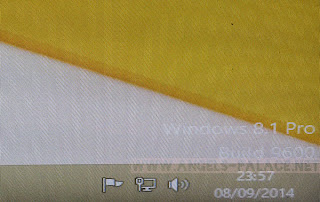

















0 komentar
Question, Constructive Suggestion, Feedback are welcome :)
Spam, Ads, Flood, Bot will be DELETED without any further confirmation. Do NOT use bad word, please :)